“En realidad me gusta mucho iCloud y cómo permite mi iPhone 7 Plus “sincronizando” con miMac. Pero tengo una pregunta: ¿cómo respaldar notas en iPhone? En el sitio web iCloud.com, hay opciones de exportación para los contactos, así puedo exportar y hacer copias de seguridad de datos en caso de que haya problema en iCloud, pero no veo cosa semejante en Notes. Gracias por cualquier sugerencia.”
De hecho, hay muchas maneras de respaldar notas en iPhone. En este artículo, quiero mostraros dos formas más útiles.
Solución 1: Cómo respaldar las notas de iPhone en PC
Si deseas respaldar las notas de iPhone en tu ordenador Windows, te recomiendo el programa FonePaw Respaldo & Restauración de Datos iOS. Este software te permitirá acceder a las notas guardadas en el iPhone X/8 Plus/7 Plus/SE/6s o en un respaldo de iPhone en tu PC.
La siguiente guía te mostrará cómo hacerlo. Y primero, debes descargar la versión de prueba de forma gratuita.
Paso 1. Conectar iPhone a PC
Después de iniciar el programa y conectar tu iPhone a PC, elige “Más herramienta”> “Copia de seguridad y restauración de datos de iOS” para respaldar los datos de iOS.
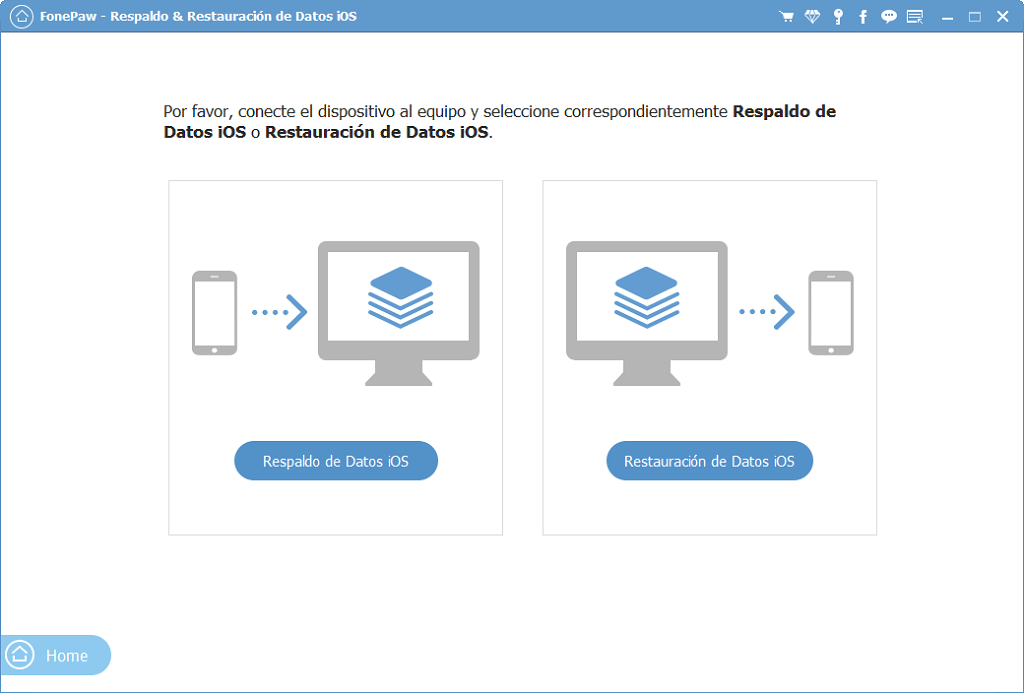
Paso 2. Realizar una copia de seguridad estándar o una cifrada
Haz clic en “Respaldo estándar” o “Respaldo cifrado” para comenzar a guardar archivos en iDevice. Aquí te recomendamos optar el segundo, ya que protegerá tu copia de seguridad.
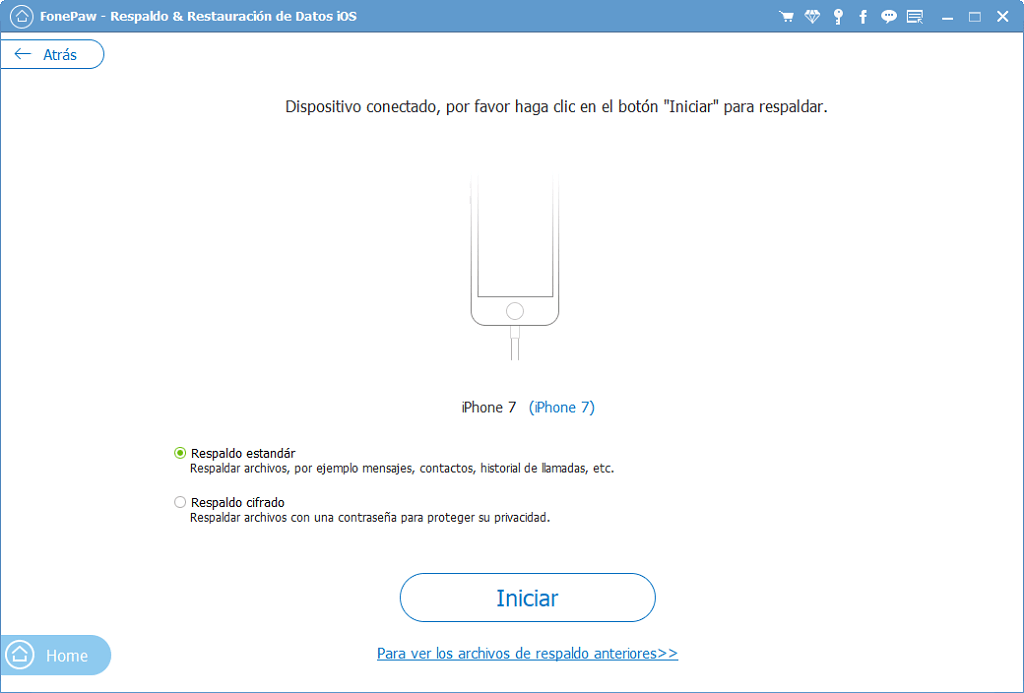
Paso 3. Elegir los archivos ideales para mantener
Los archivos de texto, de multimedia, y los de aplicaciones se pueden respaldar utilizando estea herramienta. Puedes marcar la casilla en frente de los datos, de acuerdo con tus necesidades, por ejemplo, Notas. Y luego haz clic en “Siguiente” para continuar.
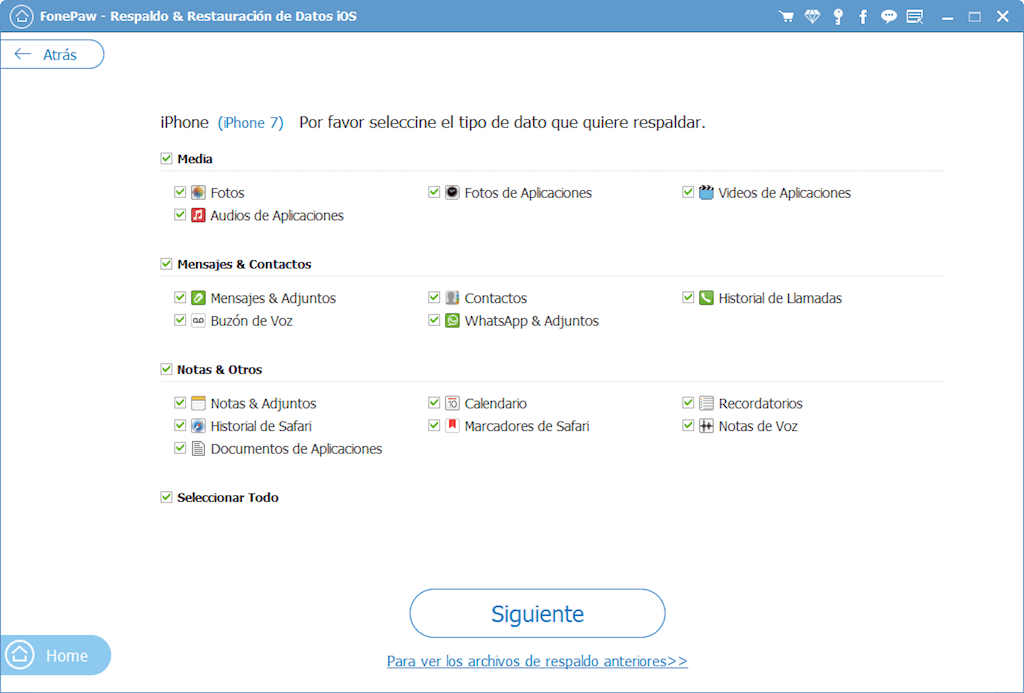
Paso 4. Realizar Copia de seguridad
Necesitas esperar un poco hasta que finalice el proceso de copia de seguridad y en ese momento puedes obtener una vista previa de lo que has respaldado. Ahora, puedes restaurarlos de manera flexible en tu iDevice.
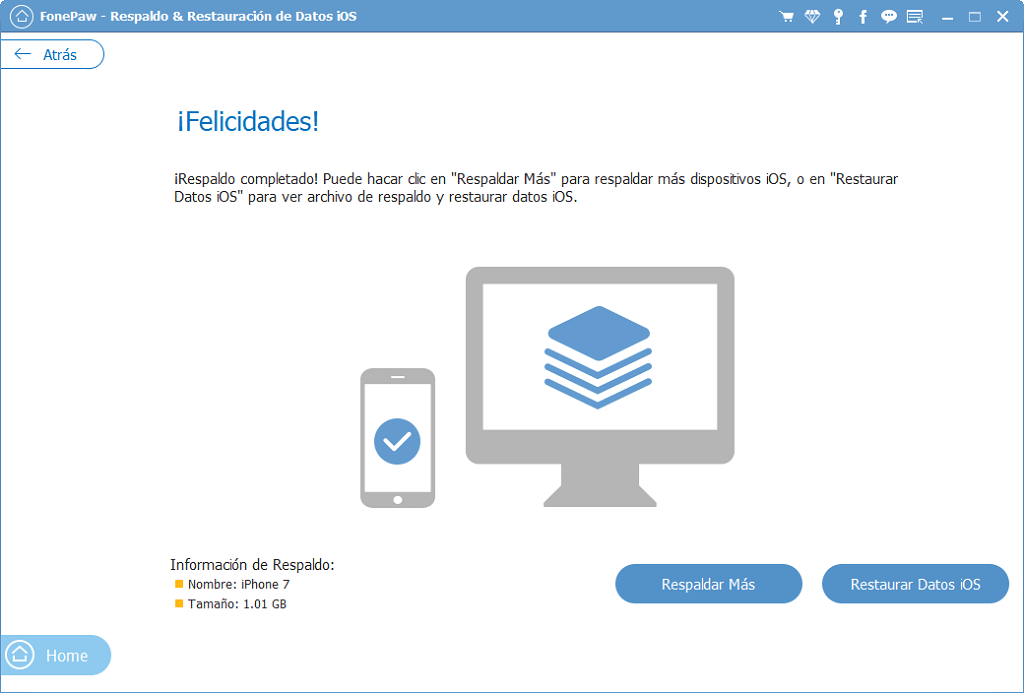
Solución 2: Cómo respaldar notas de iPhone en Gmail
Para exportar notas de iPhone, también puedes sincronizar las notas de iPhone con Gmail. Vamos los pasos específicos.
1. Abre Ajustes > Correo, Contactos, Calendarios > Agregar cuenta y selecciona “Google”.
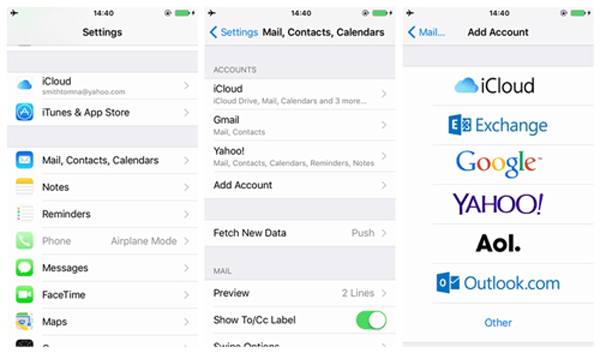
2. Ingresa el “Nombre”, la “Contraseña” y más de tu cuenta de Gmail. Luego, asegúrate de activar “Notas”.
3. Las notas se sincronizarán entre iPhone y Gmail. Para verificarlo, puedes ir a Gmail y ver si hay una carpeta llamada “Notas”.
Conclusión:
En general, estos dos métodos son muy prácticos para respaldar notas en iPhone. Pero preferiría el software FonePaw Respaldo & Restauración de Datos iOS, ya que el programa no solo puede ayudar a hacer copias de seguridad de notas, contactos, fotos, y otros tipos de datos de iPhone al ordenador, sino que también ayuda a los usuarios a recuperar los archivos borrados de iPhone, iPad y iPod touch. ¿Cuál es tu opinión? Por favor, déjanos saber en el comentario a continuación.

- Mejores trucos
- Cómo respaldar mi iPhone sin iTunes
- 8 mejores programas para respaldar iPhone
- Cómo hacer una copia de seguridad de iPhone en Mac con/sin iTunes
- Cómo hacer una copia de seguridad de un iPhone con Jailbreak
- Cómo respaldar tu WhatsApp en iPhone
- Cómo respaldar los mensajes de Kik en iPhone y Android
- Cómo hacer una copia de seguridad de tu Facebook Messenger
- Cómo ver tu copia de seguridad de iPhone

